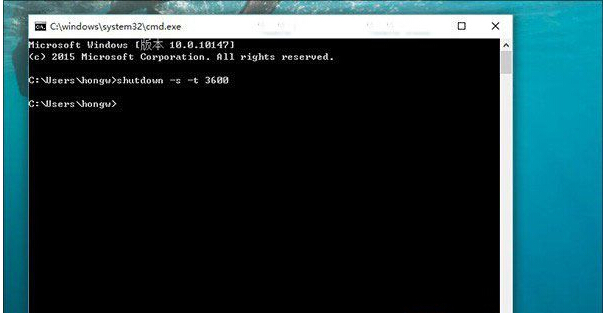Windows10系统下利用命令实现关机或休眠的操作技巧
在windows10系统下,一些用户难免会需要用到自动关机或休眠的需求,而通常情况下,用户想要关闭计算机都会使用第三方定时关机软件,但殊不知在Win10系统下我们是可以通过命令行来完成系统关机任务的,那么在Win10系统下如何自动关机或休眠呢?下面看小编为您提供的操作方法吧!
利用命令对Win10操作系统执行关机或休眠操作方法:
1、首先在Cortana搜索栏输入Powershell,按回车键进入;
2、输入并执行如下命令:
Get-WinEvent -ProviderName Microsoft-Windows-Kernel-boot -MaxEvents 10 | Where-Object {$_.id -like “27”};
注意,英文版windows10用户要输入如下命令:
Get-WinEvent -ProviderName Microsoft-Windows-Kernel-boot -MaxEvents 10 | Where-Object {$_.message -like “The boot type*”};
3、对照下列代码表查看上次关机方式:
0x0 - 完全关机
0x1 - 混合关机(“快速启动”方式)
0x2 - 休眠
Win10系统利用Powershell命令对系统进行完全关机或混合关机就这么简单,这边有必要介绍下混合关机就是介于完全关机和休眠之间的一种关闭方式,能够提高系统关机速度,也能够让系统休眠关闭更加彻底,用户根据实际情况来执行操作,当然也可以在Win10开始菜单执行系统关机。